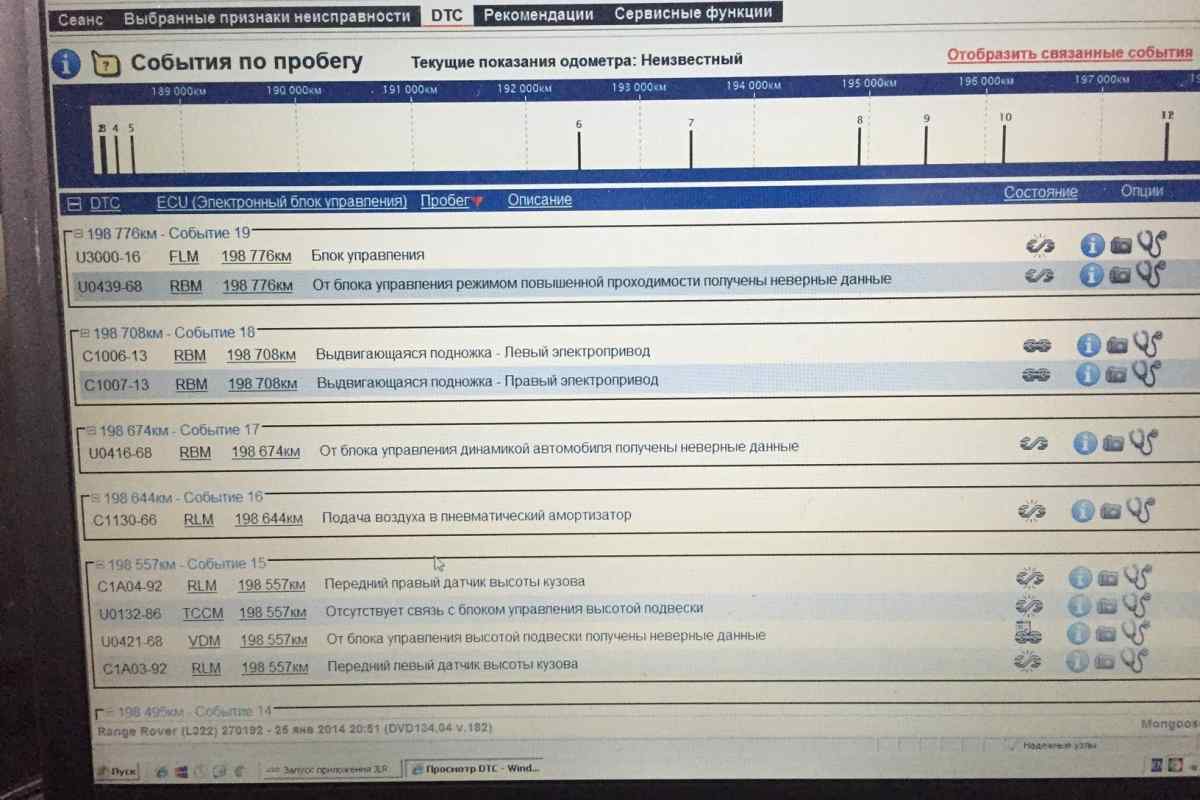Сьогодні штрих-код - одна з найпоширеніших систем ідентифікації, яку використовують у всьому світі. Зазвичай він складається з 13 цифр і відображає собою важливу інформацію. Для співробітників певних сфер важливо, щоб штрих-коди завжди були під рукою і для цього їх просто необхідно додати у відповідну роботі програму, наприклад, 1С.
Інструкція
1. Увімкніть персональний комп "ютер, на якому встановлено програму 1С. Увійдіть в інтернет і перейдіть у своєму браузері за адресою http://www.buh-program.ru/component/option,com_docman/task,doc_download/.
2. Звантажте з вказаного шляху файл Eangnivc.ttf. Скопіюйте звантажений файл до теки зі шрифтами операційної системи. Для Windows така директорія матиме назву Windows/Fonts. Після таких дій спеціальний код завантажено в систему. Запустіть програму 1С.
3. Перейдіть до теки шрифтів. Знайдіть файл і клацніть лівою кнопкою миші двічі. Такими діями ви виконаєте активацію, і це дозволить надалі використовувати штрих-код у програмі 1С.
4. Встановіть штрих-код у конфігурацію програми 1С під назвою "Торгівля і склад". Для цього необхідно задіяти компонент ActceBarcode. Зайдіть до теки з базою даних "1С:Підприємство ". Знайдіть файл під назвою Barcod.ocx.
5. Скопіюйте вказаний вище файл до теки C:/Windows/System32. Клацніть кнопкою "Пуск" і перейдіть до головного меню. Натисніть кнопку "Виконати".
6. Будь ласка, введіть команду Regsvr32.exe C:/Windows/System32/barcode.ocx. Клацніть, щоб підтвердити дії "OK".
7. Виконайте на своєму комп 'ютері установку двомірного штрих-коду. Такий код використовується в "1С: Бухгалтерія "для друку відповідних податкових декларацій.
8. Перейдіть на головний аркуш програми. Відкрийте другу закладку і позначте там пункт "Друкувати двовимірні штрих-код". Клацніть на кнопці "Друк".
9. Виберіть "Показати всі аркуші" або "Друкувати всі аркуші". Програма після таких дій автоматично виконає формування потрібного файлу і перетворює його на двомірний штрих-код. Цей код і буде розподілений за всіма аркушами декларації.